
記事作成においてキーワードを意識することは検索上位表示を狙う上でとても重要です。
そして、そのキーワードがどれだけ検索されているか(検索ボリューム数)の把握もキーワード選定には欠かせません。
でも初心者だと何のツールを使ったら良いかわからないですよね?
そこで初心者におすすめのキーワードリサーチツール『キーワードプランナーの無料登録の方法と使い方』をお伝えします。

検索ボリューム数を調べられるキーワードリサーチツールが知りたい。
無料で初心者でも簡単に使えるのがいいんだけど。
このキーワードプランナーは初心者でも使いやすく無料で検索ボリューム数を調べることできます。
ただ無料での利用だとボリューム数が100~1000のように大まかな数字しか把握できないのがデメリットです。
とはいえ、これからキーワードを意識して記事作成をしていく初心者にとっては十分役立つツールでおすすめです!
キーワード選定に慣れてきたり、もっと正確な数値が知りたくなったら有料のツールを検討すれば良いですよ。
- 無料でも利用でき初心者でも使いやすい
- キーワードの大まかな検索ボリューム数がわかる
- キーワード選定に役に立つ
目次
キーワードプランナーを無料で利用する登録方法
登録を始めるにあたってGoogleのアカウントが必要になりますので、もしアカウントがない場合は先にGoogleアカウントを作成してください。
※いくつかの項目を入力すれば簡単に作成出来ます。
では早速登録の手順を説明していきます。
まずはこちらのGoogle広告のサイトに移動します。
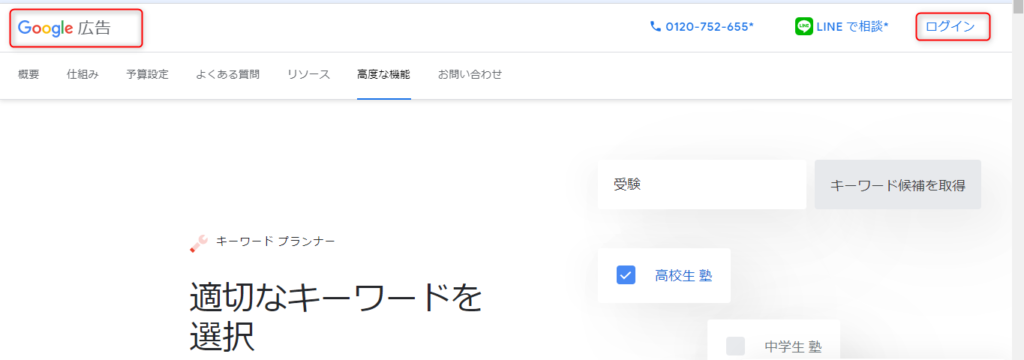
- 【ログイン】をクリック。
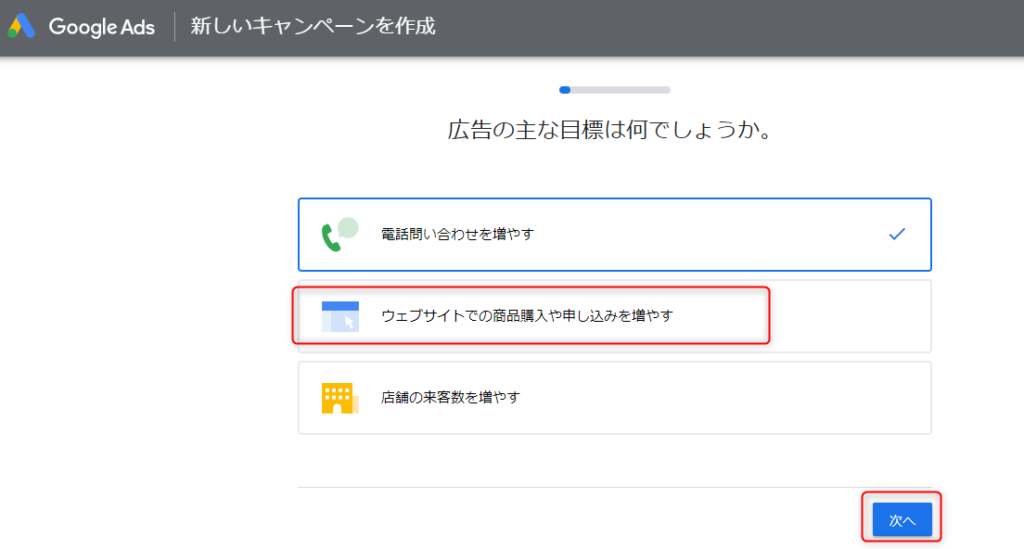
- 【ウェブサイトでの商品購入や申し込みを増やす】を選択し【次へ】をクリック。
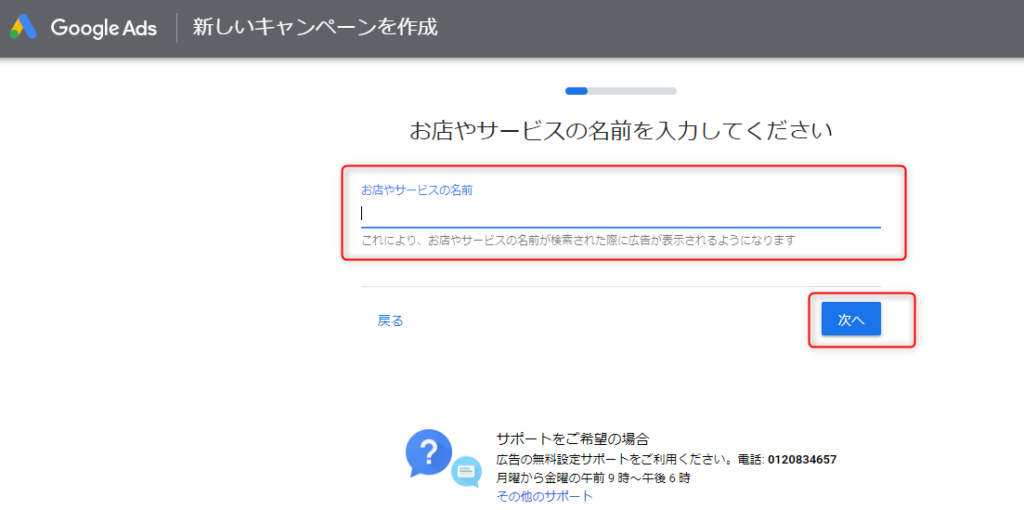
- 名前に自分のブログ名を入れて【次へ】をクリック。
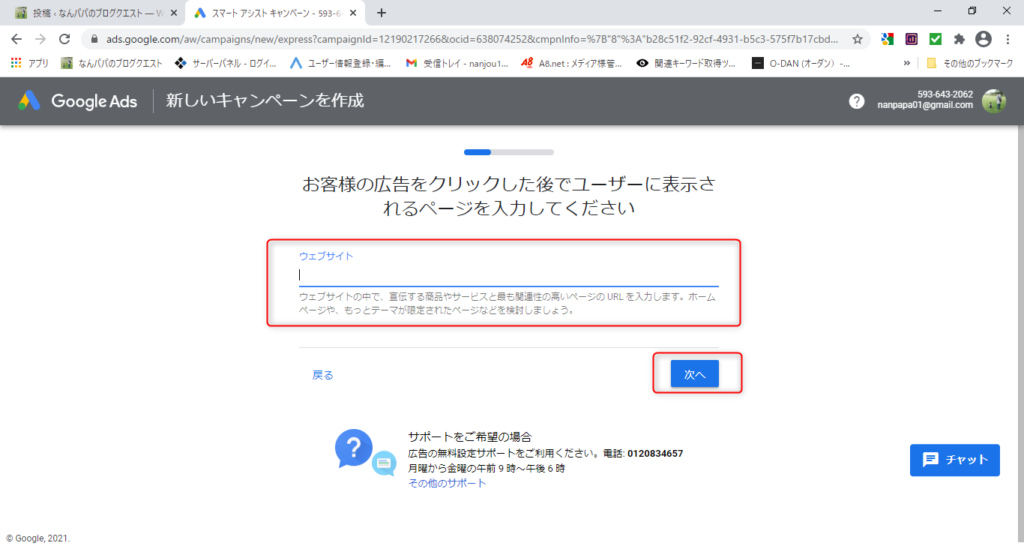
- 自分のブログサイトのURLを入れて【次へ】をクリック。
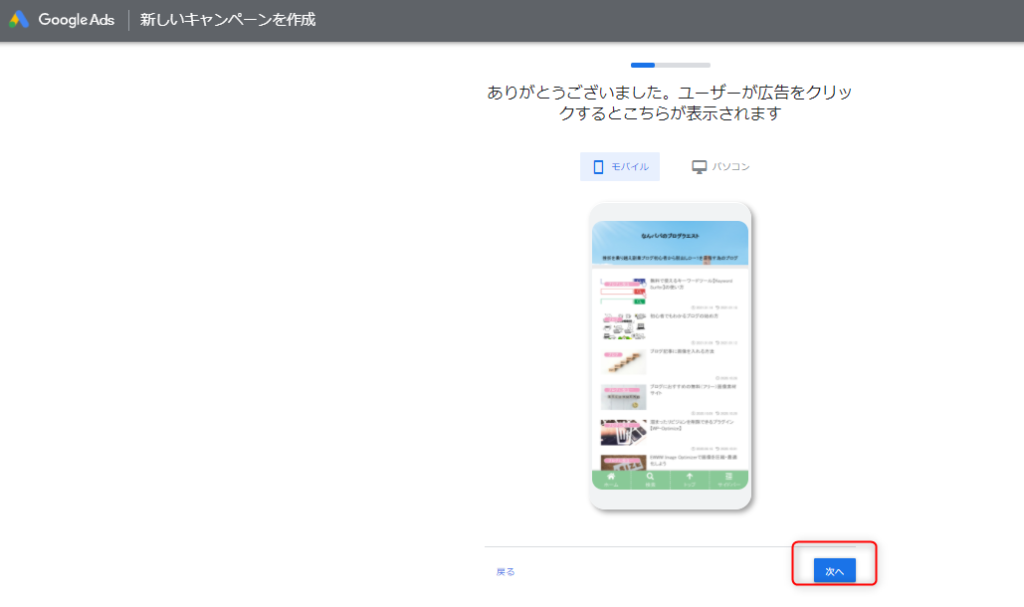
- 入力したらサイトが表示されるのを確認して【次へ】をクリック。
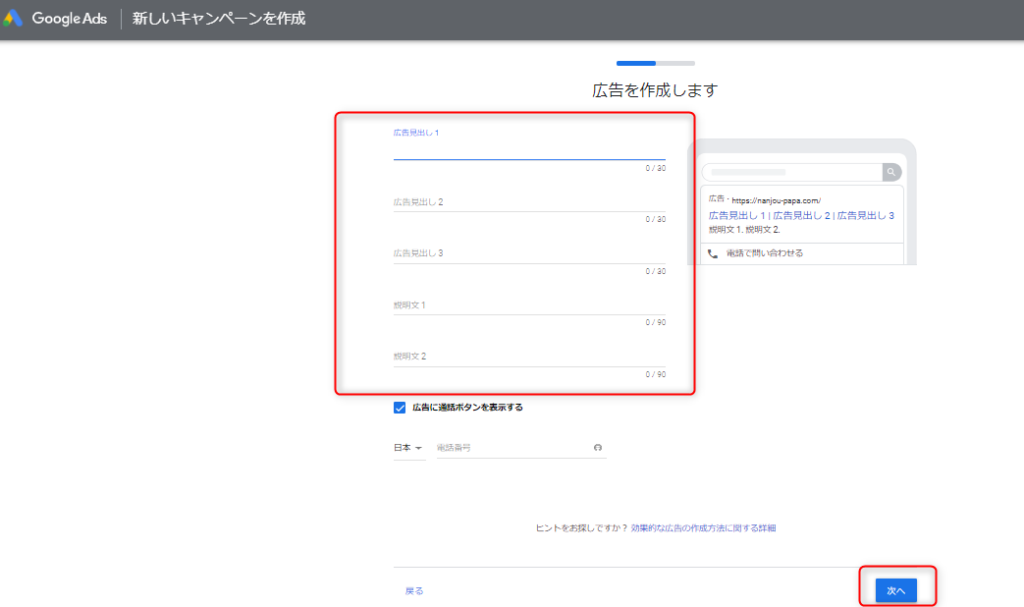
- 【見出し1】~【見出し3】と【説明文1】~【説明文2】をそれぞれ入力し【次へ】をクリック。
これを全て入力しないと次に進めないので適当に入力します。(テスト1、テスト2みたいな感じでもOK)
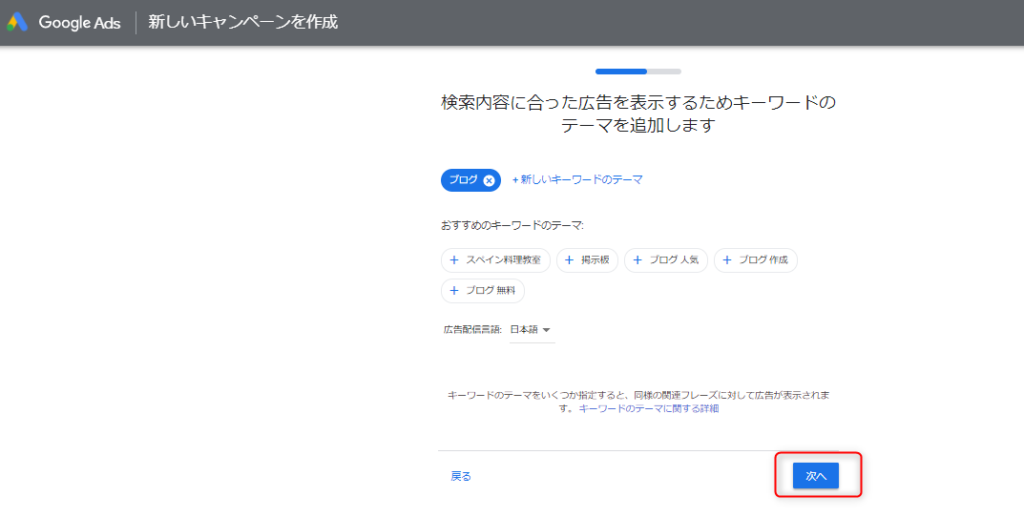
- このままで良いので【次へ】をクリック。
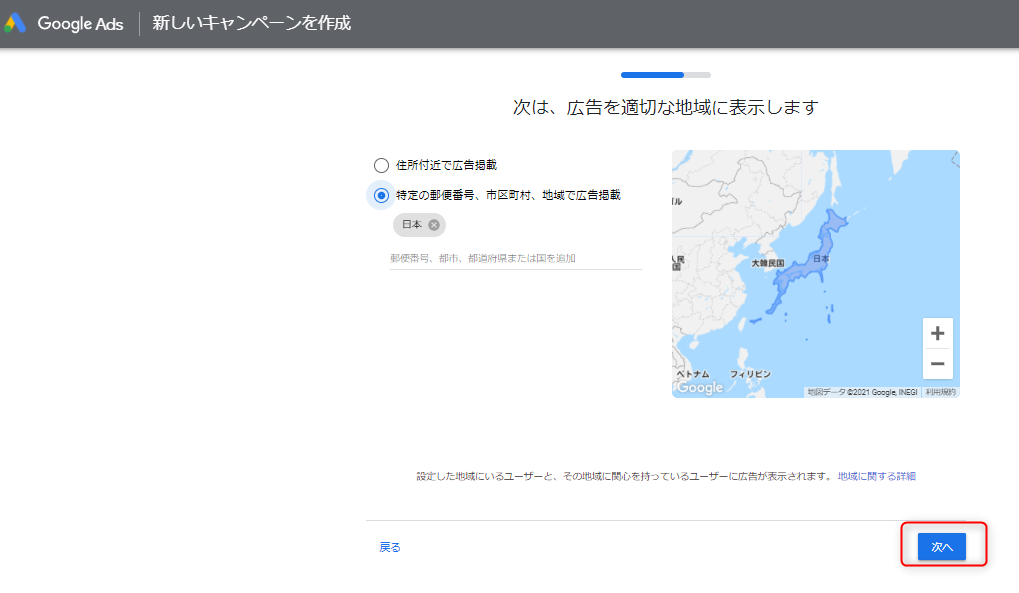
- ここもそのままで良いので【次へ】をクリック。
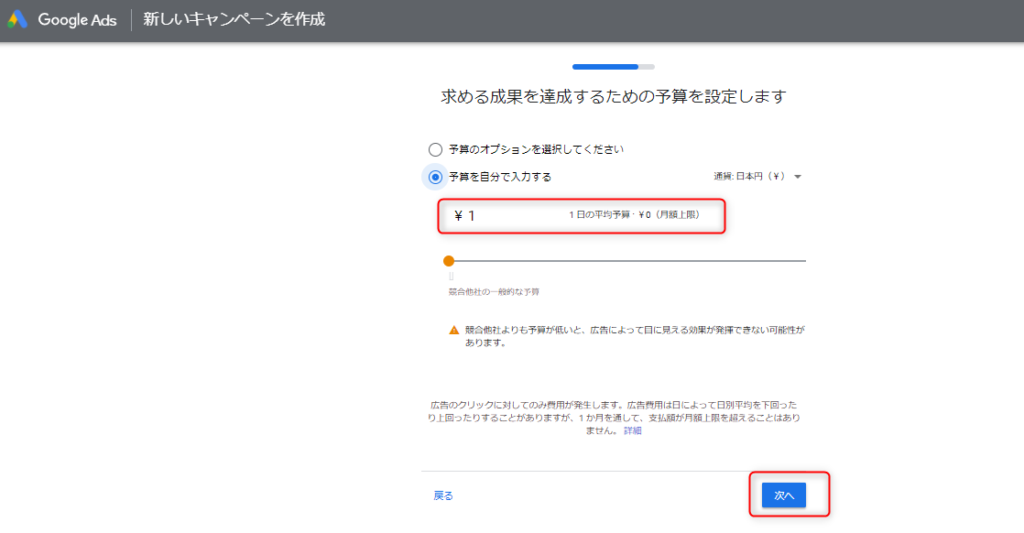
- デフォルトの金額が1円になっているので、そのままで【次へ】をクリック。
もし誤って金額を変えてしまった場合はカーソルを一番左の最低金額にしておきましょう。
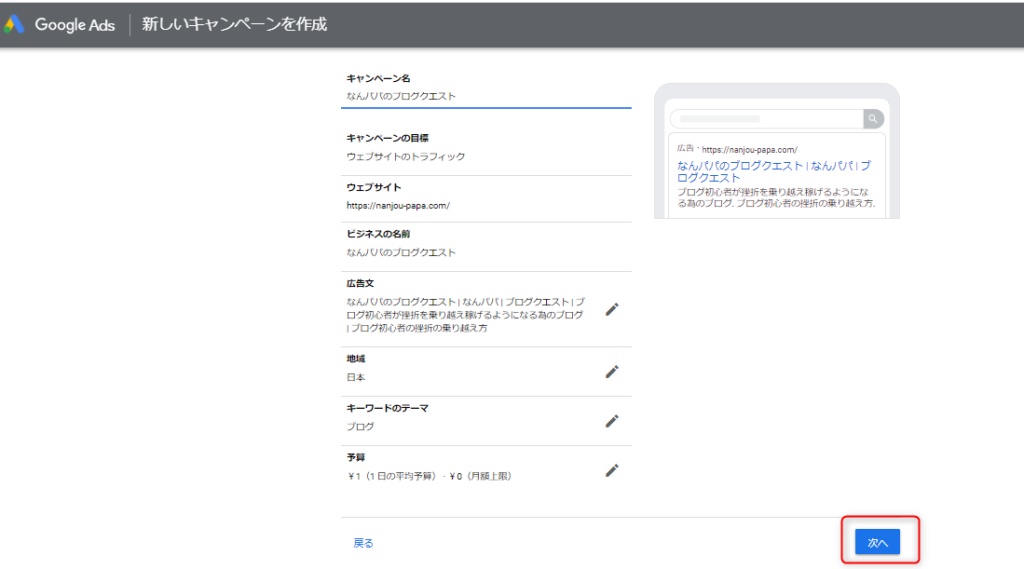
- 入力してきた内容が表示されるので【次へ】をクリック。
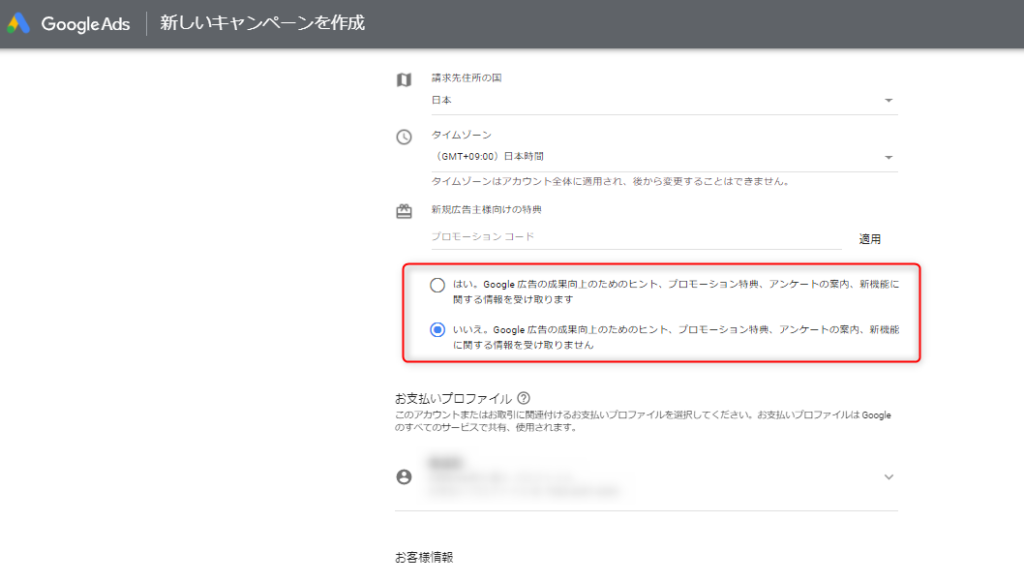
次はお客様情報などの入力項目です。
- 【新規広告主様向けの特典】の箇所は【いいえ】を選択しておきます。
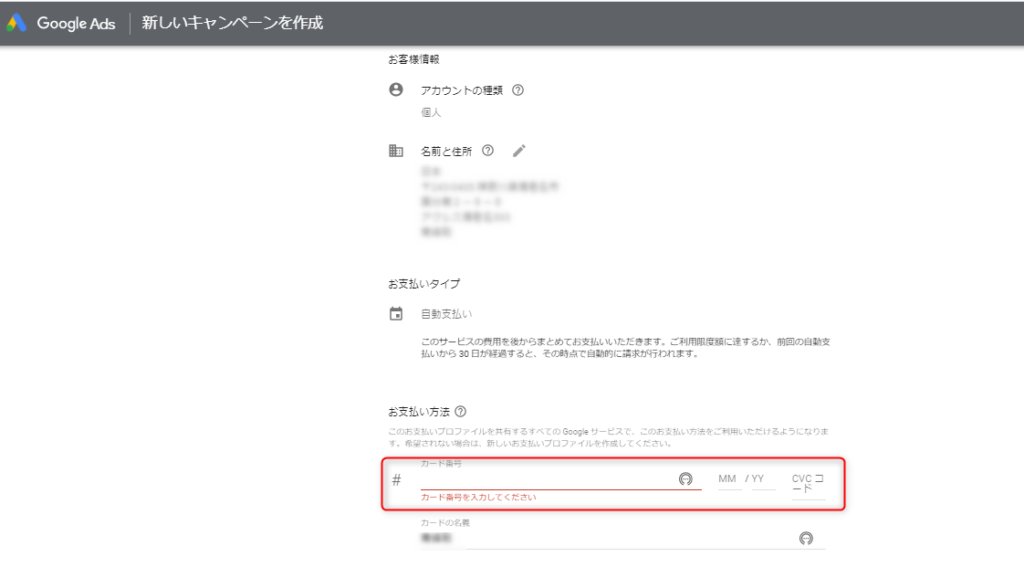
- 【お支払い方法】のカード番号を入力します。
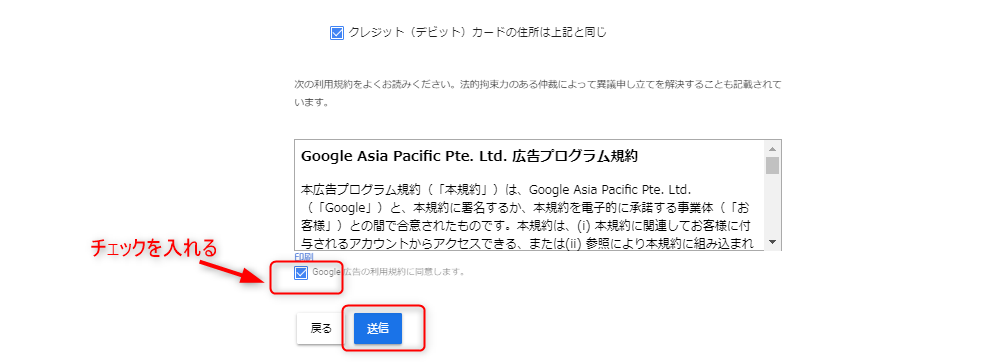
- 【規約に同意する】にチェックを入れて【送信】をクリック。
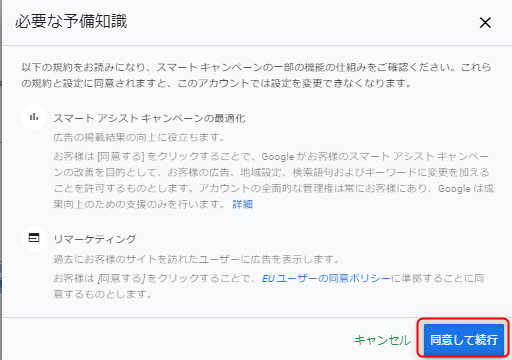
- 【同意して続行】をクリック。
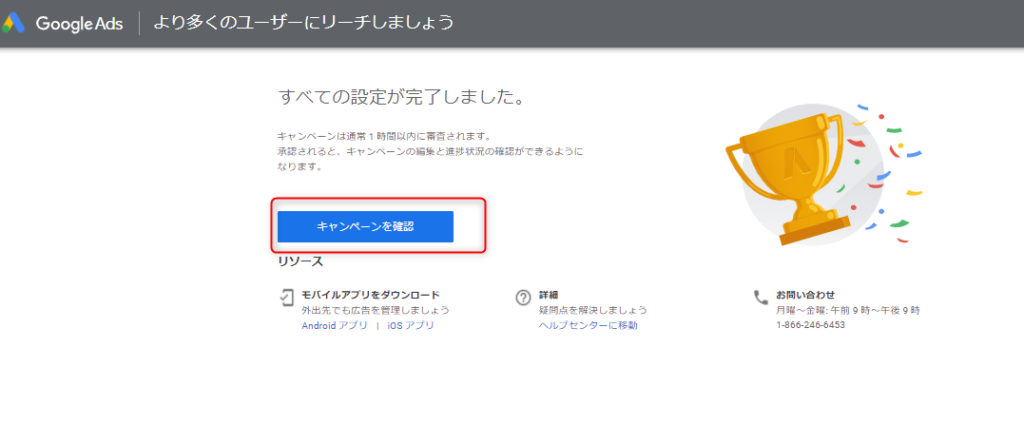
- 【キャンペーンを確認】をクリック。
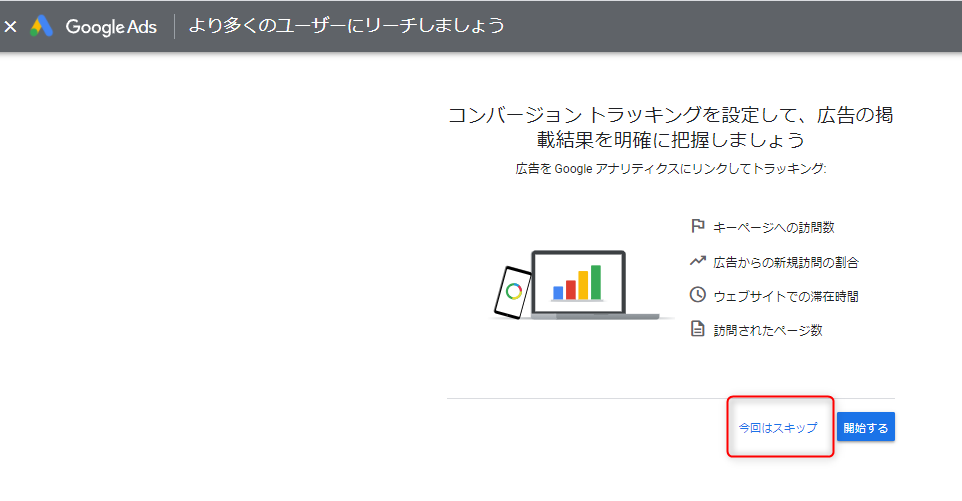
- 【今回はスキップ】を選択。
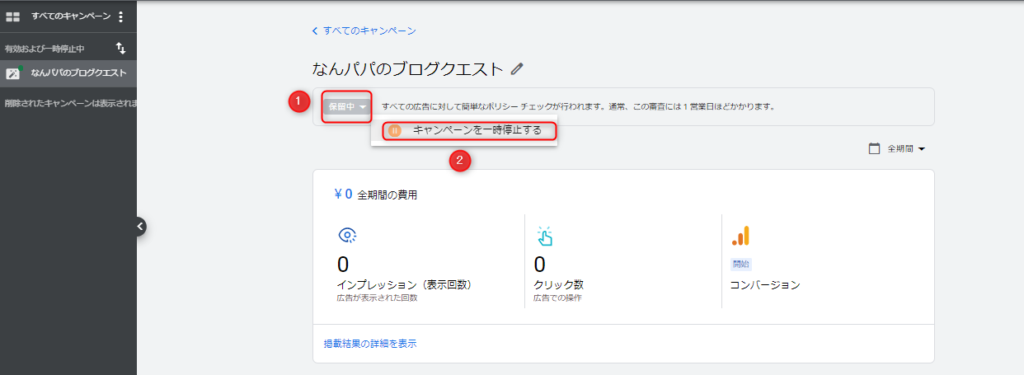
次にキャンペーンの一時停止を設定していきます。
- すべてのキャンペーンのページから①をクリックして②のように【キャンペーンを一時停止する】に設定。
この設定をしないと予算設定した費用が発生してしまうので必ず忘れずに行ってください。
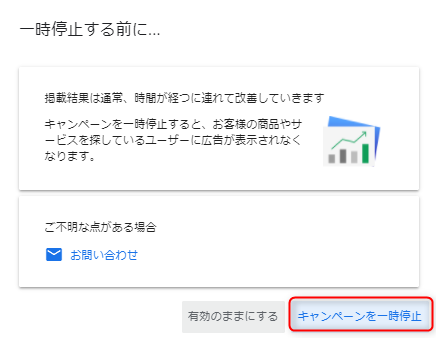
- 続けて【キャンペーンを一時停止】をクリック。
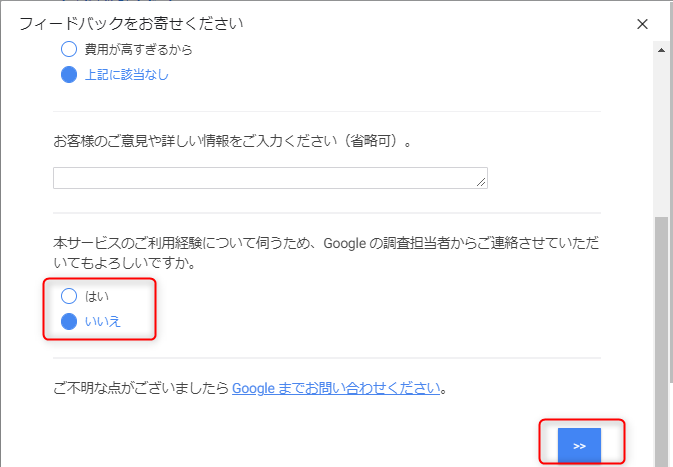
フィードバックは答えないで閉じてしまっても大丈夫です。
登録は以上で終わりです。
お疲れ様でした!
余談ですが、無料でキーワードプランナーを使ってると15ヶ月後くらいに今回登録したGoogle広告からメールがきます。
私はGoogleアドセンスも利用していたので、Googleアドセンスからのメールかと勘違いして焦りました。
その時のことを記事にしましたので読んでみて下さい。
キーワードプランナーの使い方
では登録が終わったところでキーワードプランナーの使い方を説明していきます。
念の為、広告が一時停止になっているか確認しておいてくださいね。
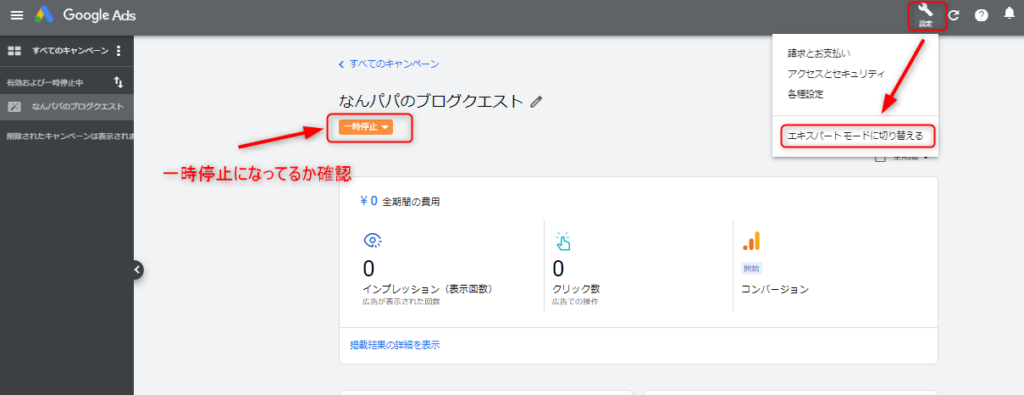
- Google Ads(Google広告)にログインし、【設定】から【エキスパートモードに切り替える】をクリック。
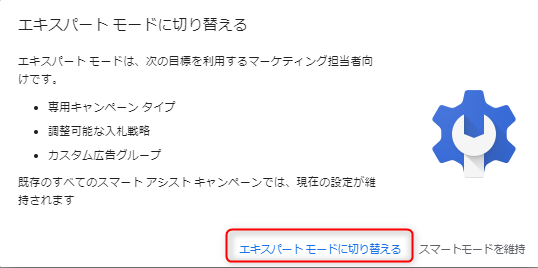
- 再度、下部の【エキスパートモードに切り替える】をクリック。
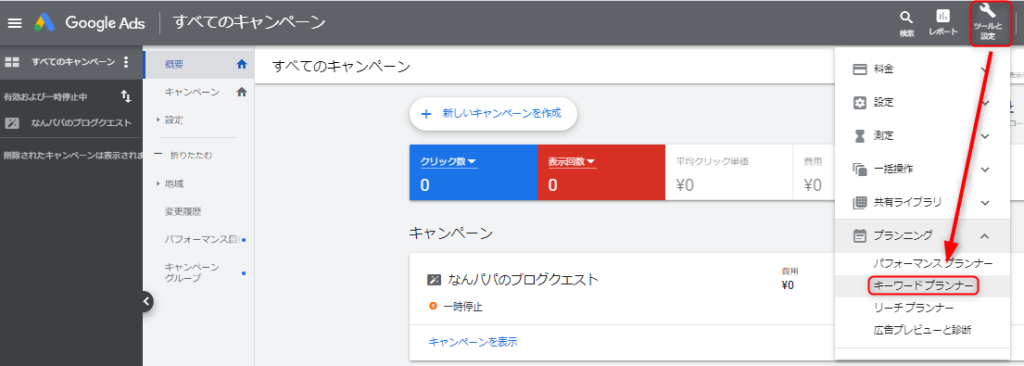
- 【ツールと設定】から【キーワードプランナー】を選択する。
これでキーワードプランナーを利用する準備が整いました。
キーワードプランナーで検索ボリュームを調べる
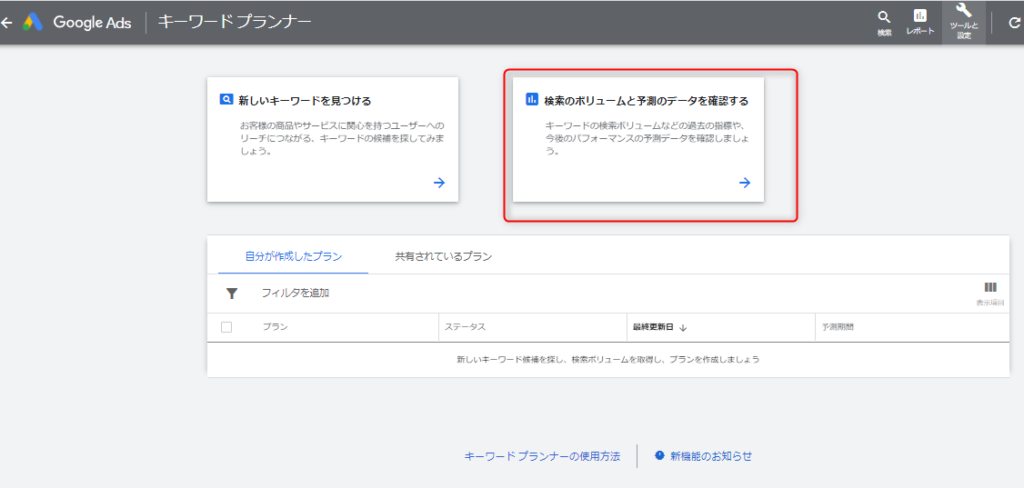
- 最初に右側の【検索ボリュームと予測データを確認する】をクリック
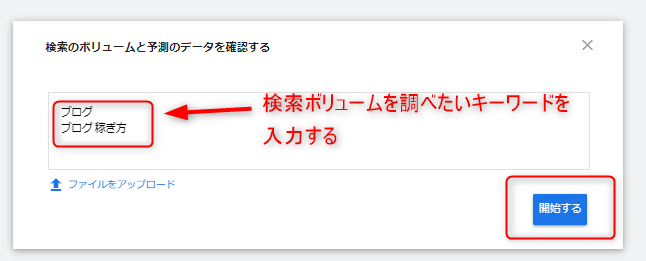
- 調べたいキーワードを入力し【開始する】をクリックする。
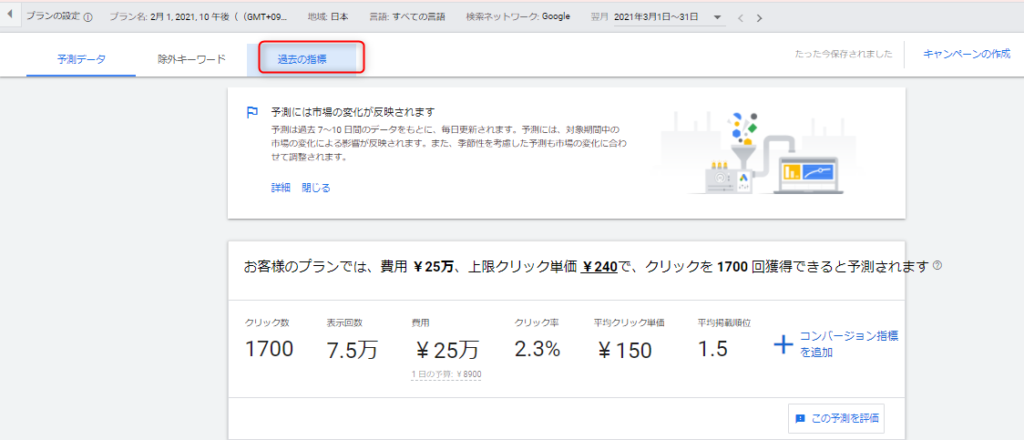
- 【過去の指標】を選択します。
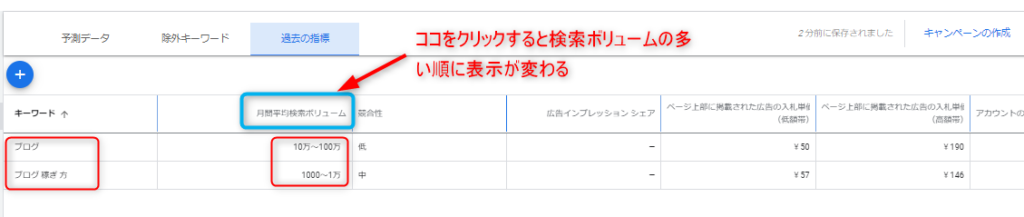
そうすると入力したキーワードの月間の大まかな検索ボリューム数が表示されます。
有料の広告を運用すればもっと正確な数値がわかりますが、初心者であればざっくりした数値でも十分参考になります。
おすすめのキーワードプランナーの使い方
1つ1つ気になるキーワードを入れて検索ボリューム数を調べるのは結構面倒です。
そこでおすすめなのがラッコキーワードという無料キーワードツールと一緒に使う方法です。
このツールを使えばよく検索されてるキーワード候補を一気に調べられ、調べた全キーワードをコピーできます。
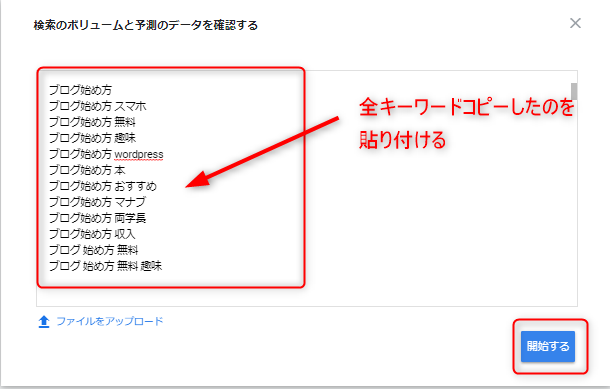
そのコピーをキーワードプランナーで上記のように貼り付ければ、一気に検索需要があるキーワードの検索ボリュームがわかります。
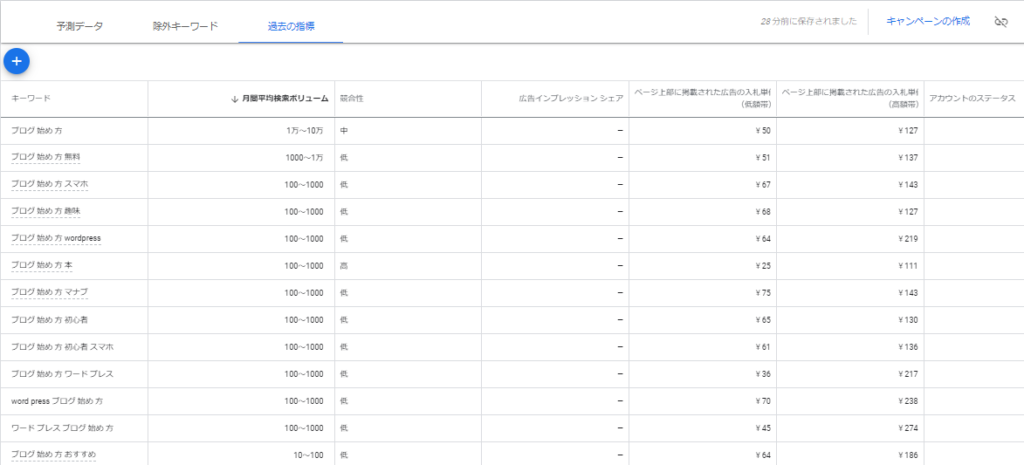
この方が効率的に調べられるのでおすすめですので試してください!
ラッコキーワードの使い方はこちらの記事を参考にしてください。
キーワードプランナーで新しいキーワードを探す
もう1つは新しいキーワードを探す使い方です。
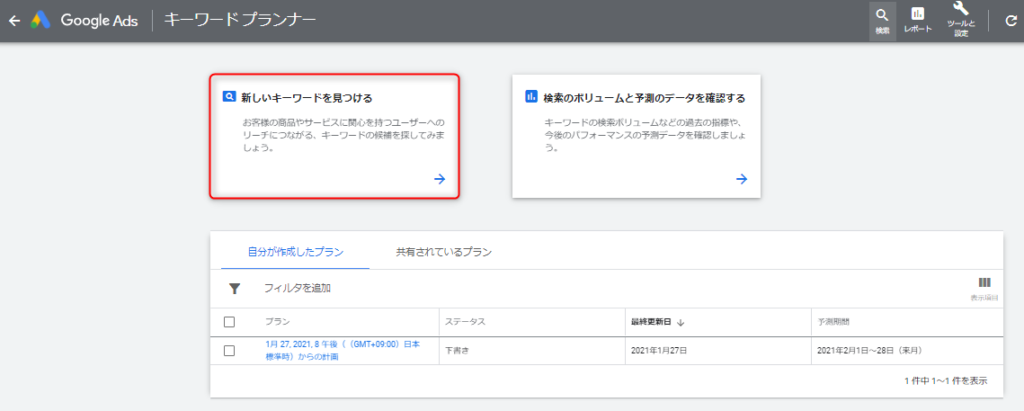
- 【新しいキーワードを見つける】を選択します。
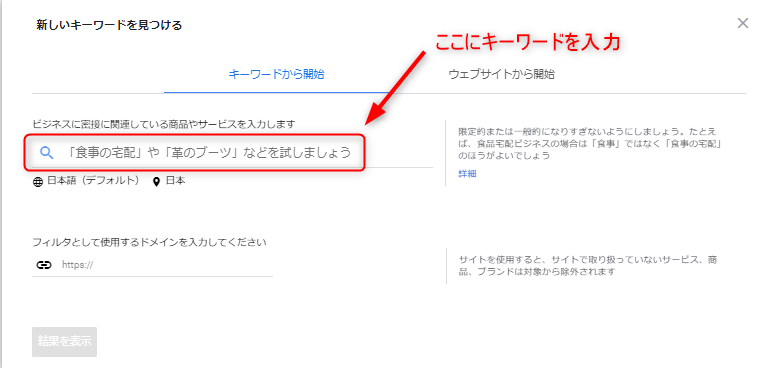
- キーワードを入力する
試しに【キーワードプランナー】と入力してみます。
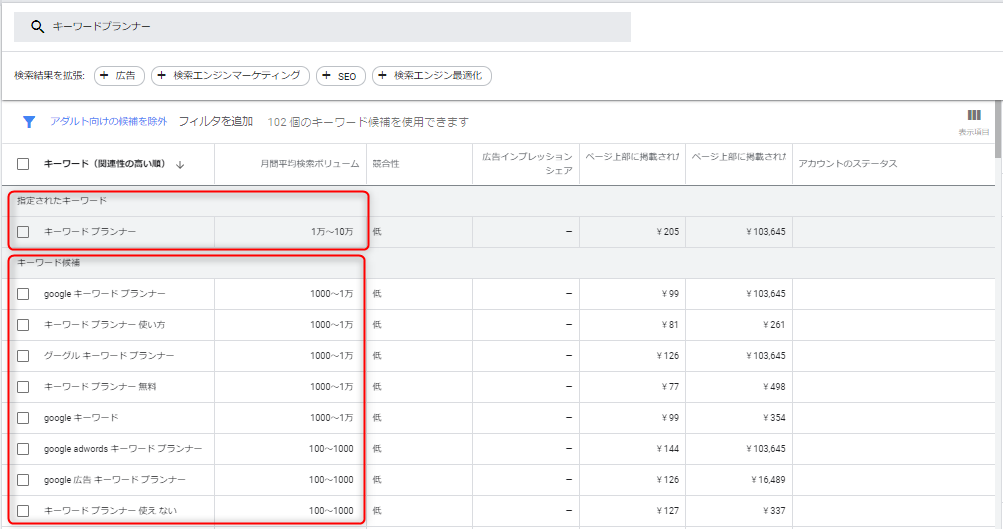
そうすると関連するキーワード候補が表示されます。
この中から検索ボリュームも参考にして新しいキーワードを選定していく使い方もあります。
キーワードプランナーを使えばキーワード選定の助けになりますが、初心者にとってやっぱりキーワード選びって難しいですよね。
そこでキーワードの選定のコツや他のおすすめのキーワードリサーチツールなどこちらの記事にまとめました。
キーワードツールのキーワードプランナーの登録と使い方のまとめ
キーワードを意識した記事作成においてキーワードの検索ボリュームを把握することは大事です。
そのツールとして初心者におすすめなのは無料で使えるキーワードプランナーです。
精度としては多少大まかですが、初めてキーワードリサーチする初心者にとっては十分役立つツールです。
キーワードプランナーでキーワードの検索ボリュームを調べてより効果的なキーワード選定をしていきましょう。
投稿者プロフィール

- 副業ブロガー
-
副業サラリーマンパパ。
ブログ初心者の為のブログの始め方や挫折の乗り越え方を発信しています。
自身の数々の失敗や挫折した経験を踏まえて記事を書いてますので是非役立てていただければ嬉しいです。


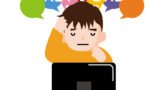

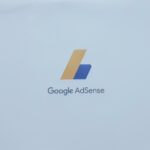
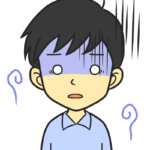

コメント